¿Cómo puedo recuperar datos en mi Synology NAS a través de un PC?
Algunos artículos se han traducido automáticamente del inglés. Pueden contener imprecisiones o errores gramaticales. Nuestro objetivo es que nuestros artículos sean más útiles para usted. Debajo de este artículo, puede indicarnos si la información que contiene es útil. También puede cambiar a la versión en inglés en la esquina inferior derecha para leer los textos originales.
Si su Synology NAS funciona de forma incorrecta, los datos almacenados en sus unidades se pueden recuperar fácilmente utilizando un PC y un Live CD de Ubuntu. Asegúrese de que el sistema de archivos que se ejecuta en las unidades de su Synology NAS es EXT4 o Btrfs y siga los pasos que se indican a continuación para recuperar sus datos. Hemos utilizado la versión 18.04 de Ubuntu como ejemplo.
- Prepare un PC con un número suficiente de ranuras de disco para instalar las unidades retiradas de su Synology NAS.
- Retire las unidades de su Synology NAS e instálelas en su PC. Para configuraciones RAID o SHR, debe instalar todas las unidades (excepto las unidades Hot Spare) en su PC al mismo tiempo.
- Prepare un entorno de Ubuntu siguiendo las instrucciones del tutorial Create a bootable USB stick on Windows (Crear un dispositivo USB de arranque en Windows).
- Vaya al menú Mostrar aplicaciones en la esquina inferior izquierda.
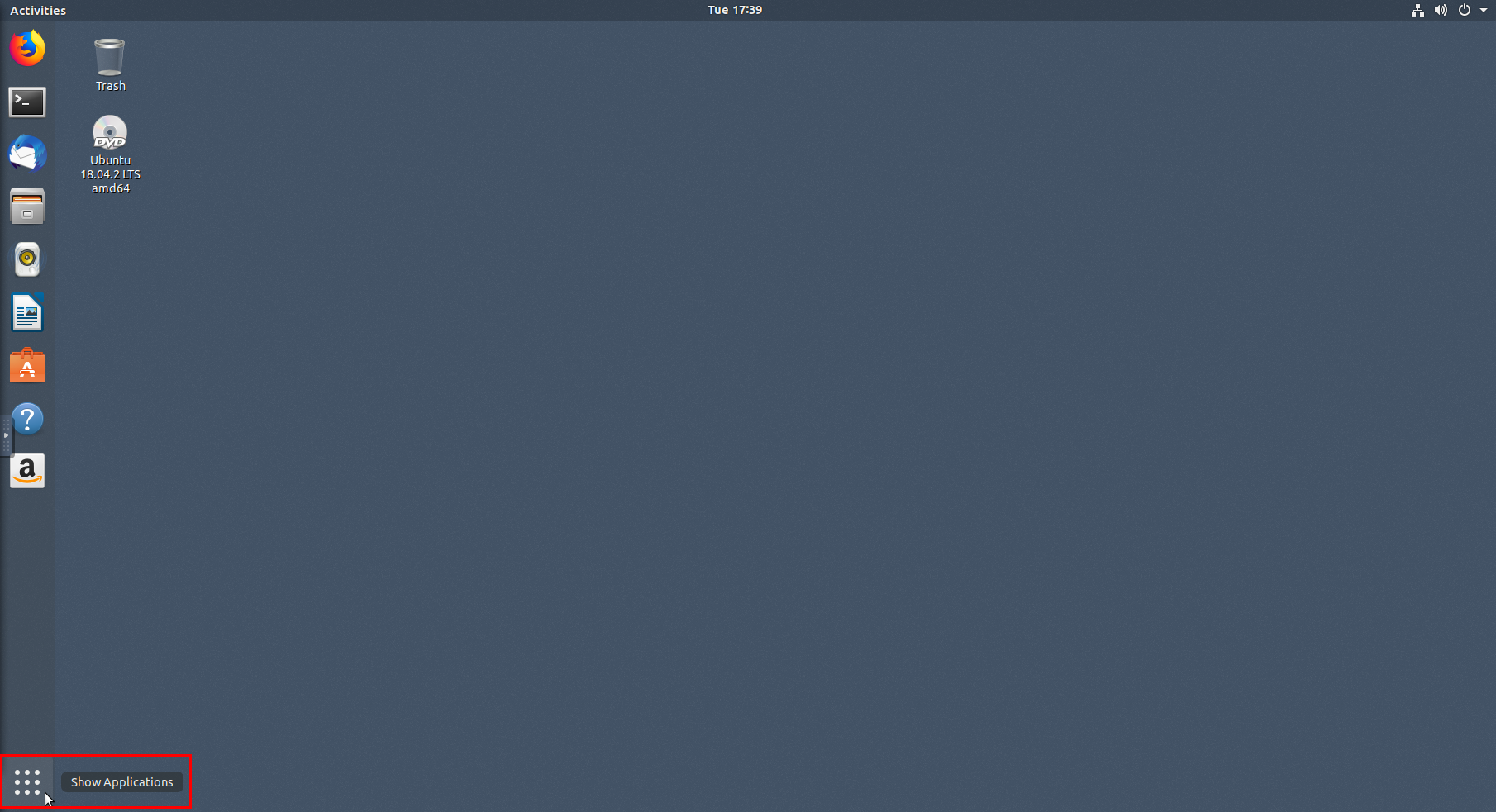
- Introduzca Terminal en la barra de búsqueda y seleccione Terminal.
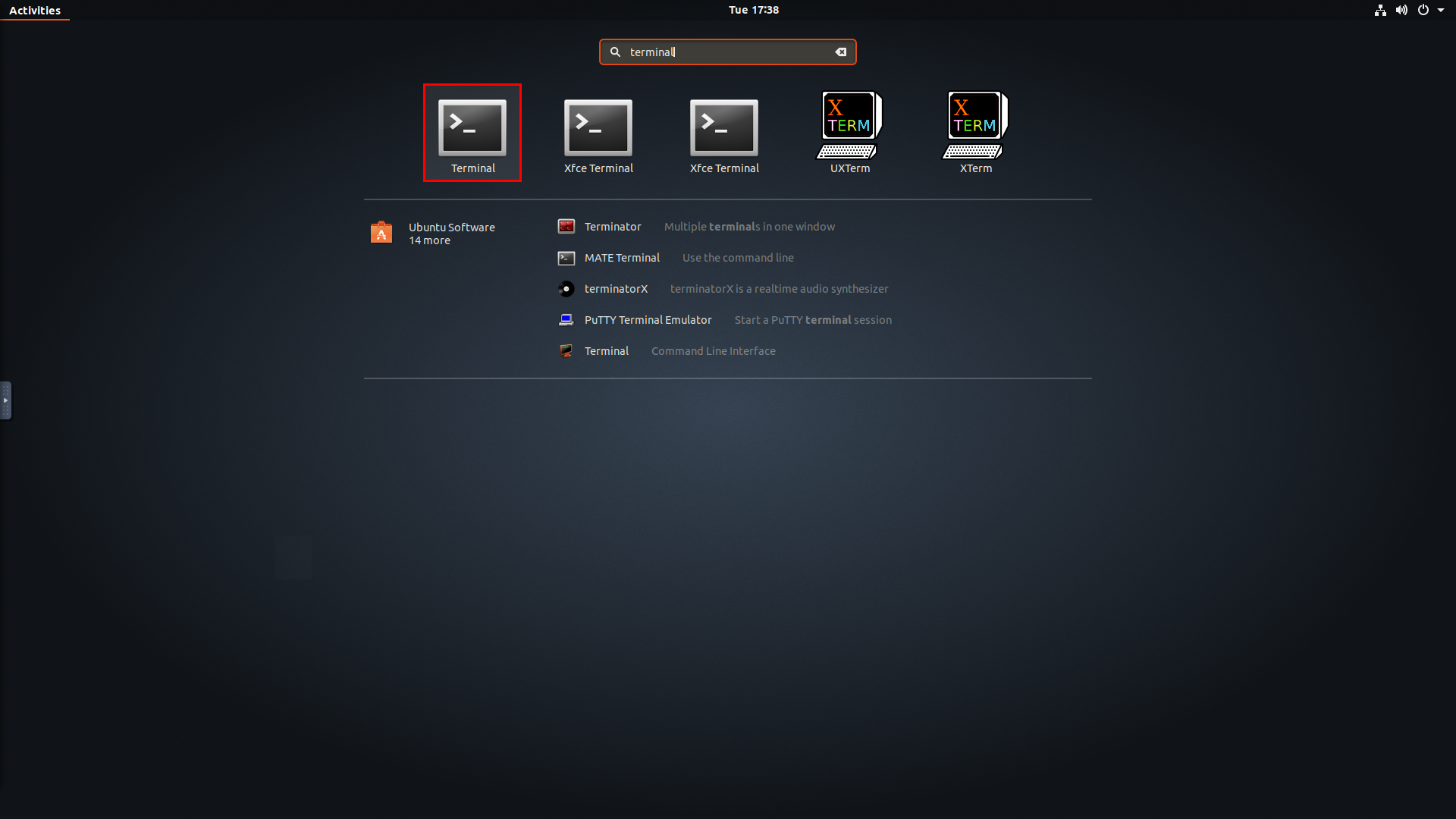
- Si va a recuperar datos de una configuración RAID o SHR, siga los pasos del 7 al 10. Para recuperar archivos de tipos de almacenamiento básico con una sola unidad, vaya al paso 10.
- Introduzca el comando siguiente (
sudoejecuta los privilegios root).Ubuntu@ubuntu:~$ sudo -i
- Introduzca los comandos siguientes para instalar
mdadmylvm2, dos herramientas de gestión de RAID. (lvm2se debe instalar ovgchangeno funcionará).root@ubuntu:~$ apt-get updateroot@ubuntu:~$ apt-get install -y mdadm lvm2
- Introduzca el comando siguiente para montar todas las unidades retiradas de su Synology NAS. Los resultados pueden diferir en función de las configuraciones del grupo de almacenamiento en su Synology NAS.
root@ubuntu:~$ mdadm -Asf && vgchange -ay
- Introduzca el comando siguiente para montar todas las unidades como de solo lectura para acceder a sus datos. Introduzca la ruta de su dispositivo en
${device_path}y el punto de montaje en${mount_point}. Los datos se ubicarán en el punto de montaje.$ mount ${device_path} ${mount_point} -o ro
Ejemplo:
mount /dev/vg1000/lv /mnt -o romount /dev/vg1/volume_1 /mnt -o ro
Por experiencia propia sean muy meticulosos con los pasos.
Yo conseguí recuperar todo.



